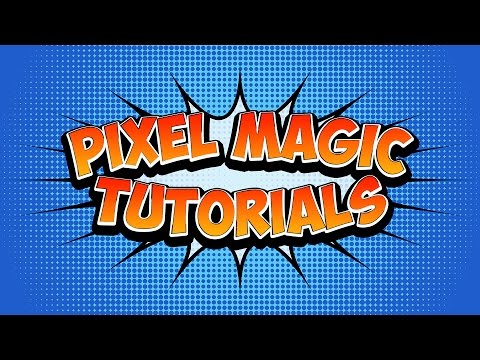Kebanyakan distribusi Linux saat ini menggunakan ext4 partisi secara default, dan sementara ada beberapa alat yang dapat membaca partisi ext2 dan ext3 yang lebih lama, Ext2explore (juga dikenal sebagai Ext2Read) adalah satu-satunya yang telah kami lihat yang dapat membaca ketiganya. Dalam semangat Linux, itu juga open source.
Anda dapat mengunduh Ext2explore dari halaman Ext2Read Sourceforge, dan berjalan di Windows XP SP3, serta Vista dan 7 dalam mode kompatibilitas.
Tidak ada instalasi untuk utilitas, jadi cukup unzip file. Anda dapat memberikannya foldernya sendiri, jika Anda suka. Ext2explore memiliki beberapa masalah kompatibilitas, jadi mari perbaiki dulu, ya? Klik kanan file.exe dan pergi ke Properties.

Kemudian, klik pada Kesesuaian tab.

Di bawah "Mode Kompatibilitas" pilih Windows XP (Paket Layanan 3) dari menu drop-down. Selanjutnya, periksa Jalankan program ini sebagai administrator barang, dan klik baik. Ini memastikan bahwa program berjalan dengan lancar (kami tidak memiliki masalah dengan pengaturan XP SP3) dan memiliki hak istimewa untuk mengakses partisi yang tidak di-mount.
Cukup klik ganda program untuk meluncurkannya. Anda akan mendapatkan peringatan keamanan dari Windows, yang harus Anda tanggapi iya nih.



Klik dua kali pada folder untuk membukanya, dan bernavigasi seperti yang Anda lakukan di Explorer. Anda dapat melihat properti file, atau menyimpannya ke folder lain di partisi Windows Anda dengan mengklik kanan dan memilih Menyimpan.